Si tienes un móvil y router medianamente modernos habrás visto que al entrar en la configuración del WiFi aparece dos veces el nombre de tu red, una tipo "MiRed" y otra con la coletilla "MiRed-5GHz" o similar. Esta nomenclatura es la que usan los routers para distinguir la señal que se emite en la banda de los 2,4 GHz y la emitida en la de 5 GHz. Del usuario depende elegir una u otra. Los routers Livebox Fibra y Livebox+ de Orange, sin embargo, permiten simplificar ligeramente el proceso gracias a una función llamada "WiFi Inteligente".
Dicha función aúna ambas bandas en una única red, siendo el router el encargado de conectar el dispositivo a la más adecuada según sus características y la cobertura disponible. De esa forma, en lugar de aparecer "MiRed" y "MiRed-5GHz" solo aparecerá "MiRed" y, dependiendo del dispositivo que conectes, el router seleccionará la banda y el canal que más convenga en cada momento. En otras palabras, si tienes un móvil que solo soporta la banda de los 2,4 GHz y otro compatible con la banda de los 5 GHz, ambos se conectarán a la misma red WiFi pero usarán bandas distintas. Vamos a ver cómo activarlo.
¿Cómo se activa el WiFi Inteligente?
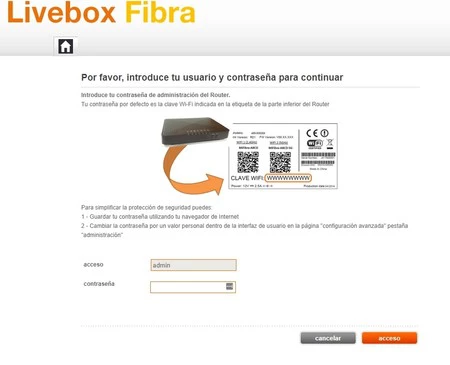
Como decíamos antes, los dos routers compatibles con esta función son el Livebox Fibra y el LiveBox+. El proceso para activar el WiFi Inteligente es exactamente el mismo y puedes hacerlo tanto desde el móvil como desde el ordenador, aunque desde el segundo puede que te resulte más sencillo. Dicho lo cual, los pasos a seguir son los siguientes:
- Conecta el dispositivo al WiFi, da igual la banda que uses.
- Abre cualquier navegador y escribe "http://192.168.1.1/" sin las comillas en la barra de búsqueda. Eso sirve para acceder al router.
- Te pedirá el usuario y la contraseña. Si no has tocado nada, el usuario será "admin" (sin las comillas) y la contraseña la misma que usas para conectarte al WiFi. Puedes encontrarla en la pegatina que hay detrás del router.
- Cuando hayas entrado, en las opciones de arriba verás un apartado llamado "Wi-Fi". Entra en él.
- Accederás a "WiFi principal" automáticamente. En ese apartado hay una casilla llamada "WiFi Inteligente". Selecciona "Activar" y asegúrate de que el texto pasa a ser de color verde.
- A continuación, activa también "Selección de banda automática", que encontrarás justo debajo.
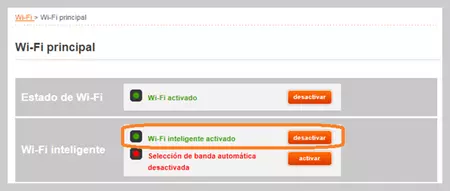 Si tienes varios dispositivos, cada uno compatible con diferentes bandas, es recomendable activar el WiFi inteligente y la selección de banda automática - Créditos de imagen: Orange
Si tienes varios dispositivos, cada uno compatible con diferentes bandas, es recomendable activar el WiFi inteligente y la selección de banda automática - Créditos de imagen: Orange
Cuando lo hagas, tendrás el WiFi Inteligente activado y listo para funcionar. Es posible que algunos dispositivos se hayan desconectado (recuerda que era ahora la red "MiRed-5GHz" habrá dejado de aparecer y, por tanto, los dispositivos no serán capaz de encontrarla), por lo que es recomendable que cojas todos los que tuvieras conectados previamente y vuelvas a conectarlos a la única red WiFi que aparecerá en los ajustes.
Ventajas y desventajas de las bandas 2,4 GHz y 5 GHz
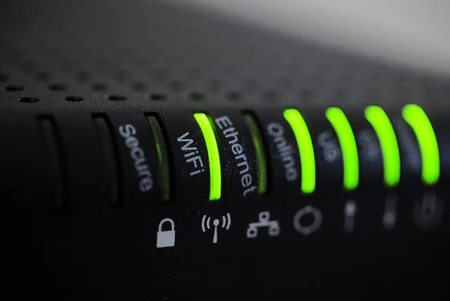
No está de más recordar cuáles son las ventajas y desventajas de las dos bandas disponibles. Grosso modo, la banda de los 2,4 GHz tiene un mayor rango, aunque menos velocidad de conexión y más interferencias. Uno de los motivos principales es que al tener menos canales, es posible que todos los dispositivos que haya a tu alrededor (no solo los tuyos, sino también los de tus vecinos) estén conectándose al mismo canal o canales superpuestos, lo que puede generar ciertas interferencias y caídas de la velocidad.
La red 5 GHz, por su parte, es más o menos lo opuesto. Tiene un rango menor y más dificultades para sortear paredes y obstáculos, pero ofrece una mayor velocidad de conexión y menos interferencias gracias a que tiene 25 canales y, generalmente, menor cantidad de dispositivos conectados.
El "WiFi Inteligente" sirve para que el router elija por ti en función del contexto. Por ejemplo, si estás lejos del router y tu móvil soporta las bandas 2,4 GHz y 5 GHz, es probable que te conecte a la más lenta y priorice el alcance. Asimismo, si estás cerca del router, priorizará la velocidad por encima del rango y te conectará a la banda de los 5 GHz. Sea como fuere, si prefieres elegir por ti mismo, lo único que debes hacer es seguir los pasos mencionados anteriormente, desactivar la función y volver a conectar los dispositivos manualmente.





Ver 6 comentarios